本文教你电脑开机后不显示桌面
Windows 7,中文名称视窗7,是由微软公司(Microsoft)开发的操作系统,内核版本号为Windows NT 6.1。Windows 7可供家庭及商业工作环境:笔记本电脑 、平板电脑 、多媒体中心等使用。和同为NT6成员的Windows Vista一脉相承,Windows 7继承了包括Aero风格等多项功能,并且在此基础上增添了些许功能。
如何恢复电脑开机后不显示桌面?是一些网友自学安装系统比较头疼的问题,对此,小编向有需要的朋友们分享如何恢复电脑开机后不显示桌面的经验。跟着小编操动起来吧。
对一些朋友就电脑开机后不显示桌面怎么办的问题,跟着小编的w电脑开机后不显示桌面怎么办思路走,只需鼠标轻轻一点,恢复正常不是梦。
电脑开机后不显示桌面图文解说
在桌面上点击右键,查看---点击显示桌面图标
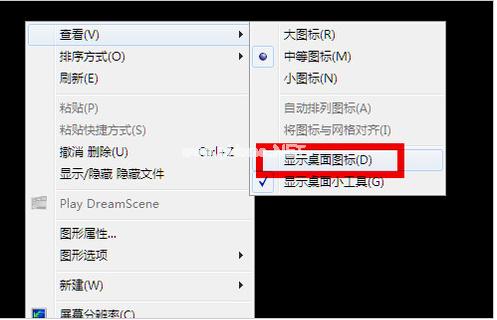
电脑开机后不显示桌面怎么办(图1)
同时按住键盘上的esc、shift、ctrl这三个键,系统没问题的话会出现任务管理器

电脑开机后不显示桌面怎么办(图2)
点击“应用程序”
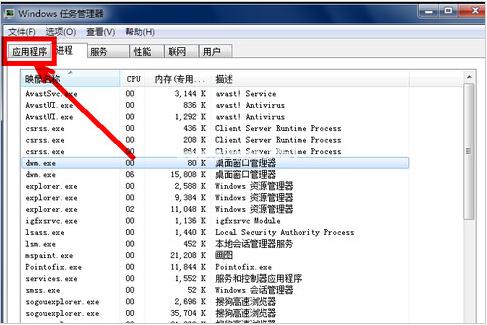
电脑开机后不显示桌面怎么办(图3)
在应用程序选项中点击程序右下角的新任务按钮,创建新任务的输入框中输入“explorer”,点击确定。此时应该会出现桌面以及任务栏。
如果上述设置的方法没有效果,可能是病毒的原因致使开机不显示桌面。
重新开机,一直按键盘上的F8键进入安全模式。
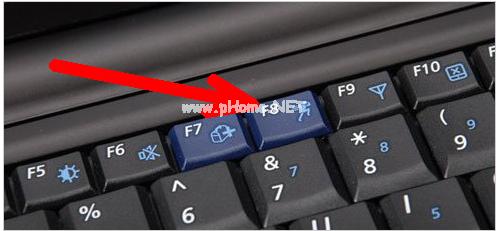
电脑开机后不显示桌面怎么办(图4)
选择第二项进入安全模式
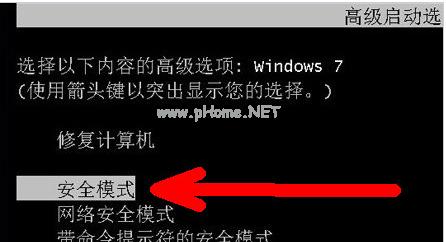
电脑开机后不显示桌面怎么办(图5)
如果是病毒的原因,进入安全模式之后会出现在界面,病毒文件无法在安全模式下运行。
打开杀毒软件,进行杀毒。杀毒完成后,重新启动电脑。
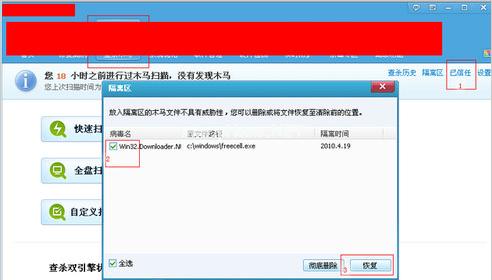
电脑开机后不显示桌面怎么办(图6)
上述方法不能奏效,那就是系统的原因,利用备份系统进行还原。

电脑开机后不显示桌面怎么办(图7)
开机按F8进入安全模式之后进行系统的还原
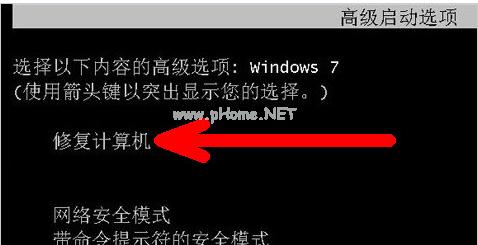
电脑开机后不显示桌面怎么办(图8)
选择系统还原,选择还原点。
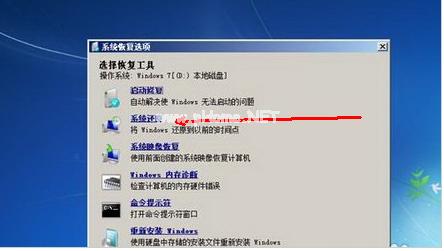
电脑开机后不显示桌面怎么办(图9)
重新安装系统。

电脑开机后不显示桌面怎么办(图10)
以上电脑开机后不显示桌面的操作方法。
Windows 7简化了许多设计,如快速最大化,窗口半屏显示,跳转列表(Jump List),系统故障快速修复等。Windows 7将会让搜索和使用信息更加简单,包括本地、网络和互联网搜索功能,直观的用户体验将更加高级,还会整合自动化应用程序提交和交叉程序数据透明性。